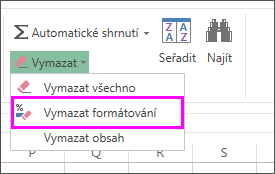Formátování textu nebo čísel může usnadnit jejich zobrazení, zejména pokud máte velký list. Změna výchozích formátů zahrnuje například změnu barvy písma, stylu, velikosti, zarovnání textu v buňce nebo použití efektů formátování. V tomto článku se dozvíte, jak můžete použít různé formáty a také je vrátit zpět.
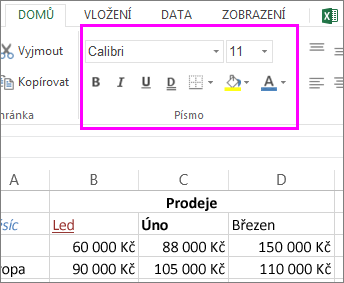
Pokud chcete, aby text nebo čísla v buňce vypadaly tučně, kurzívou nebo měly jednoduché nebo dvojité podtržení, vyberte buňku a na kartě Domů vyberte požadovaný formát:
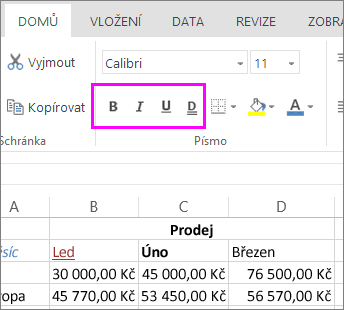
Změna stylu, velikosti, barvy nebo použití efektů písma
Klikněte na Domů a:
-
Pokud chcete použít jiný styl písma, klikněte na šipku vedle výchozího písma Calibri a vyberte požadovaný styl.
-
Pokud chcete zvětšit nebo zmenšit písmo, klikněte na šipku vedle výchozí velikosti 11 a vyberte jinou velikost textu.
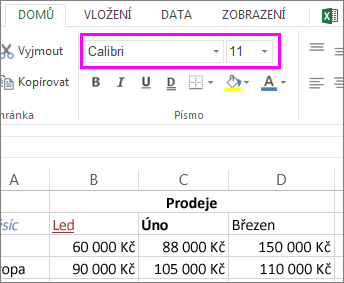
-
Pokud chcete změnit barvu písma, klikněte na Barva písma a vyberte barvu.
-
Pokud chcete přidat barvu pozadí, klikněte na Barva výplně vedle položky Barva písma.
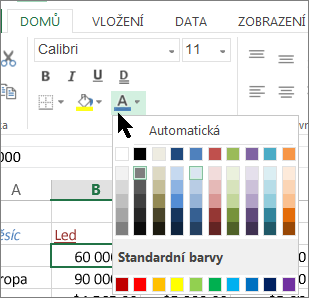
-
Pokud chcete použít formátování přeškrtnutí, horního indexu nebo dolního indexu, klikněte na ikonu pro otevření dialogového okna a vyberte některou možnost v části Efekty.
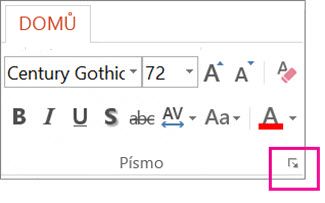
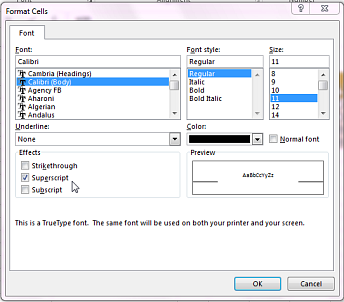
Změna zarovnání textu
Text můžete umístit do buňky tak, aby byl zarovnaný na střed, zarovnaný doleva nebo doprava. Pokud se jedná o dlouhý řádek textu, můžete použít zalamování textu , aby byl celý text viditelný.
Vyberte text, který chcete zarovnat, a na kartě Domů vyberte požadovanou možnost zarovnání.
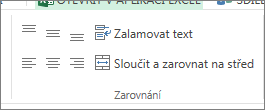
Smazání formátování
Pokud po použití formátování změníte názor a chcete ho vrátit zpět, vyberte text a na kartě Domů klikněte na Vymazat > Vymazat formáty.
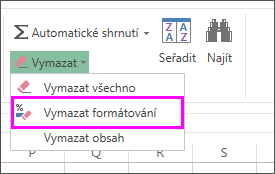
Změna stylu, velikosti, barvy nebo použití efektů písma
Klikněte na Domů a:
-
Pokud chcete použít jiný styl písma, klikněte na šipku vedle výchozího písma Calibri a vyberte požadovaný styl.
-
Pokud chcete zvětšit nebo zmenšit písmo, klikněte na šipku vedle výchozí velikosti 11 a vyberte jinou velikost textu.
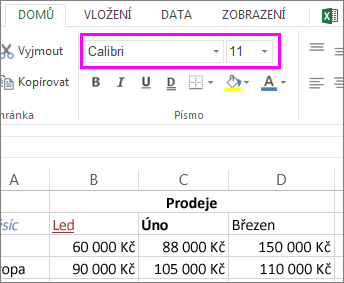
-
Pokud chcete změnit barvu písma, klikněte na Barva písma a vyberte barvu.
-
Pokud chcete přidat barvu pozadí, klikněte na Barva výplně vedle položky Barva písma.
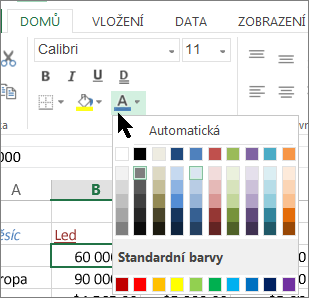
-
V případě tučného písma, kurzívy, podtržení, dvojitého podtržení a přeškrtnutí vyberte příslušnou možnost v části Písmo.
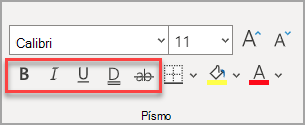
Změna zarovnání textu
Text můžete umístit do buňky tak, aby byl zarovnaný na střed, zarovnaný doleva nebo doprava. Pokud se jedná o dlouhý řádek textu, můžete použít zalamování textu , aby byl celý text viditelný.
Vyberte text, který chcete zarovnat, a na kartě Domů vyberte požadovanou možnost zarovnání.
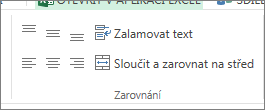
Smazání formátování
Pokud po použití formátování změníte názor a chcete ho vrátit zpět, vyberte text a na kartě Domů klikněte na Vymazat > Vymazat formáty.